

最近、〇〇さんがいいねしましたって表示が流れてくるんだけど、いいねばっかり表示されるとタイムラインが見づらくって…いいねを消す方法、ないかな?

ツイートだけを見たい人にとっては、いいねの表示は邪魔になってしまいますよね。いいねを完全に非表示にできる方法ついて詳しく紹介していきますね!
タイムラインに流れてくるいいねを非表示にすることは可能?
いいねを非表示にする方法は全部で5つあります。
完全に非表示にできる方法と、一部のみ非表示にする方法です。
以前は専用のアプリを入れなければ難しいといわれていましたが、現在はホーム画面や設定からいいねを非表示に出来るようになりました。
ただし、一部は少し複雑な操作が必要なので、手順を見ながらやってみてくださいね!
自分のツイッターライフに合った方法で試してみてください。
コマンド入力でいいねを完全に非表示にする方法
まずはじめに、少し手順が複雑ですが、完全にいいねを非表示にする方法をご紹介します。
いいねの非表示を一括で設定したい方は、ぜひ参考にしてみてください。
アプリ版の場合
タイムラインの中央、アカウント写真の下の … マークをタップ。
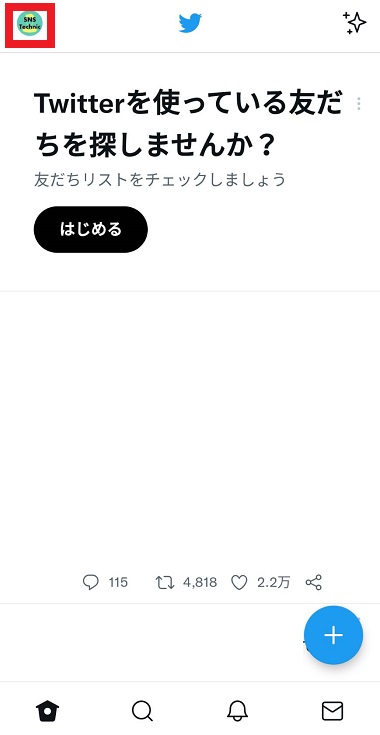
設定とプライバシー タブを開く。
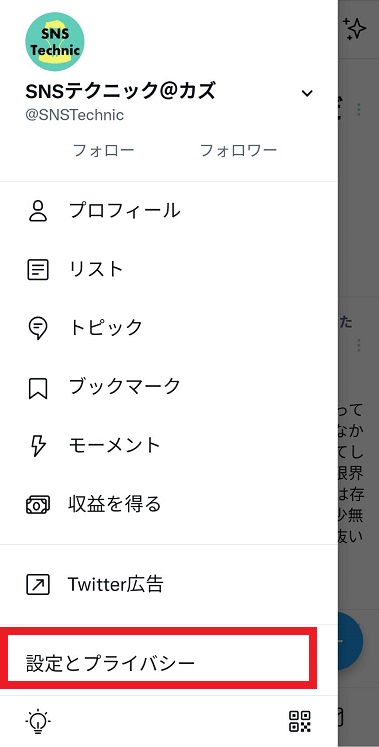
プライバシーとセキュリティ タブをタップ。
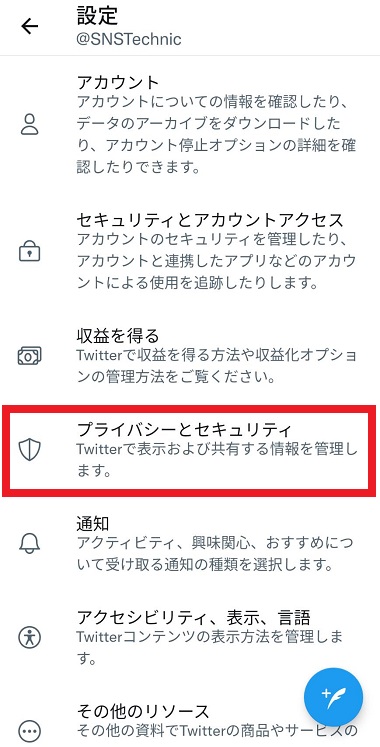
ページを下にスクロールし ミュートとブロック の欄を開く。
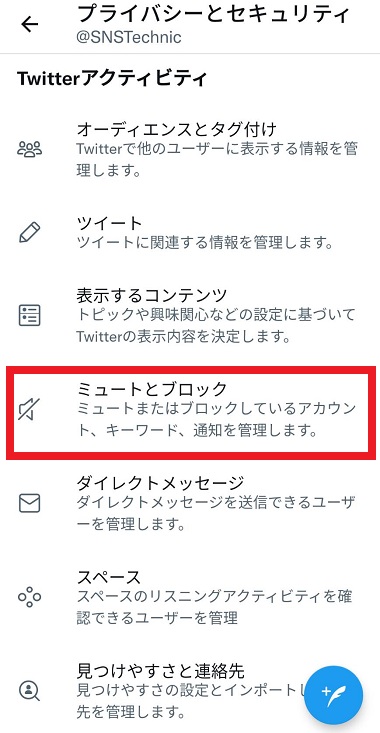
上から3番目にある ミュートするキーワード を開き
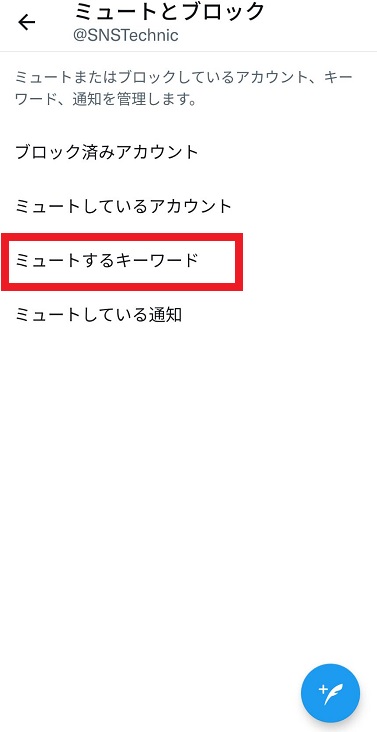
ページ右下の + をタップ。
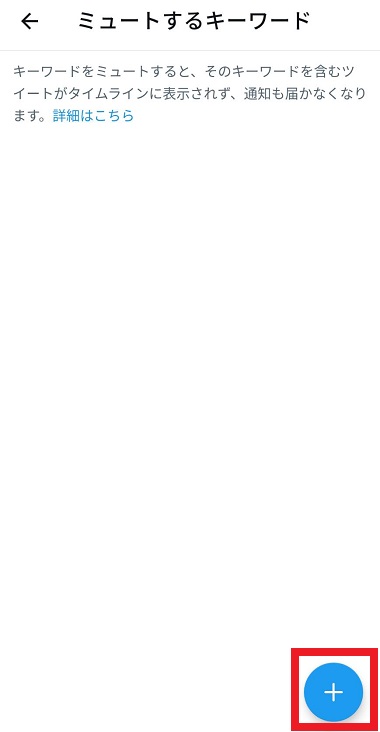
単語やフレーズを入力という欄に「suggest_activity_tweet」とコマンドを入力して 保存 を押せば、設定は完了です。
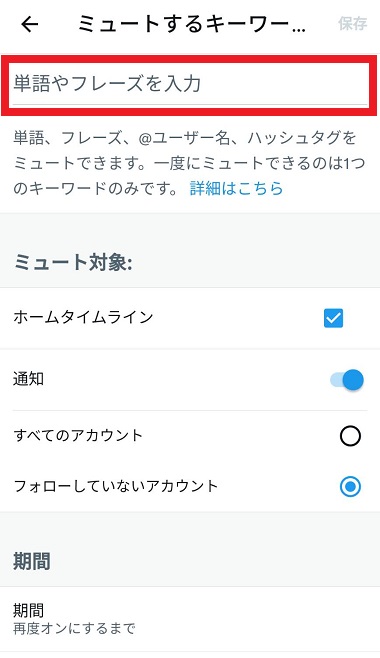
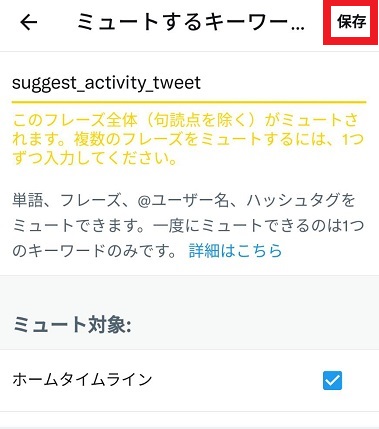
この時、一番下にある「期間」という項目で「再度オンにするまで」を選択しておくと、ミュートキーワードに設定したコマンドをオフにするまでずっと有効になります。
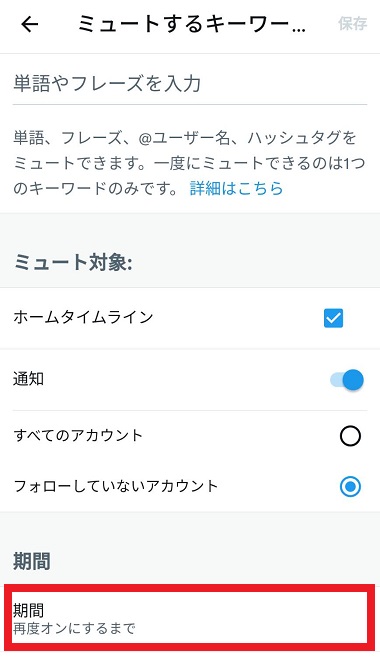
もしうまくいかない場合は、コマンドの綴りが間違っていないか、期間が24時間・7日・30日に設定されていないか?を確認してみてください。
PC版の場合
左側にある もっと見る をクリックして
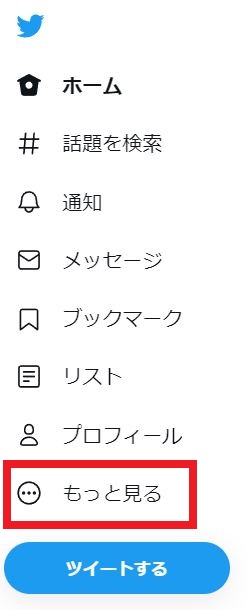
設定とプライバシー タブを開きます。
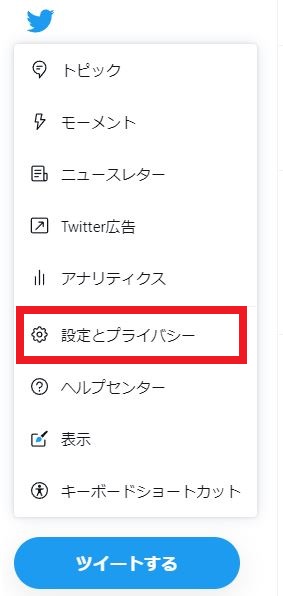
プライバシーとセキュリティ をクリックして ミュートとブロック に進みます。
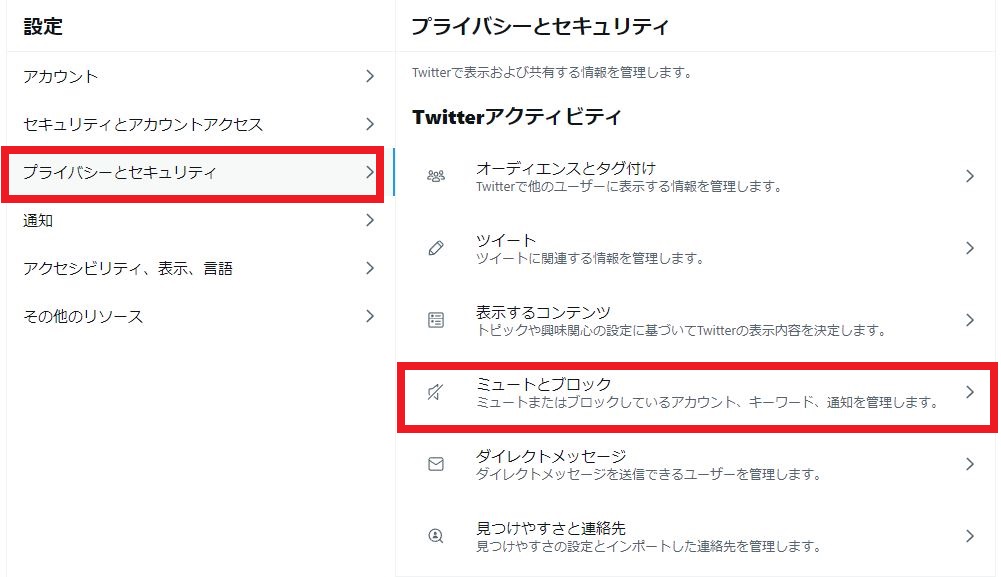
ミュートするキーワード を選びます。
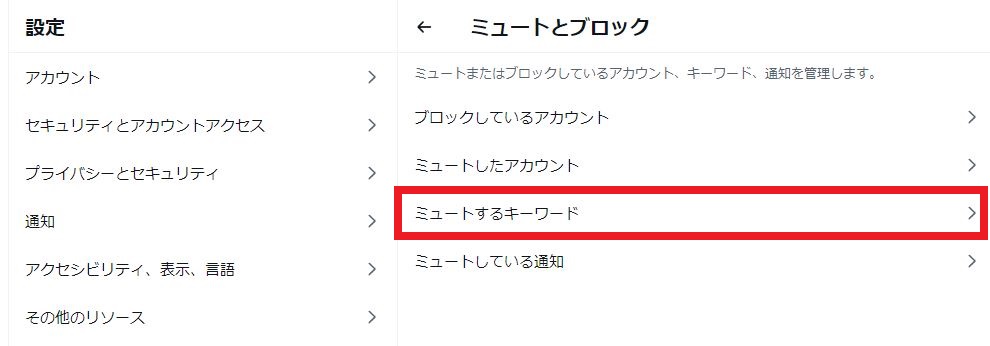
ページ右上の +ボタン をクリック。

単語やフレーズを入力という欄に「suggest_activity_tweet」と入力。
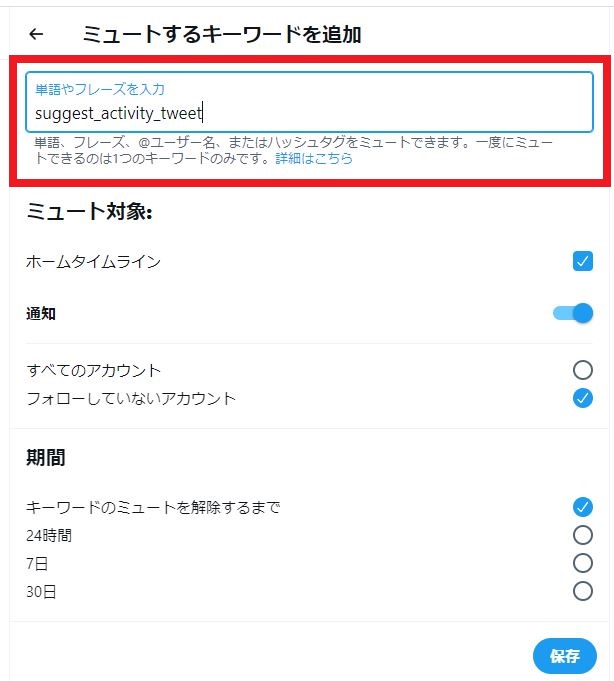
この時、オフにするまでずっとミュートにしておきたい場合は「キーワードのミュートを解除するまで」にチェックを入れておきましょう。
ミュート対象を「ホームタイムライン」にチェックしておくことで、今後ホーム画面で他人のいいねが流れてこなくなります。
あとは右下の 保存 を押して設定完了です。
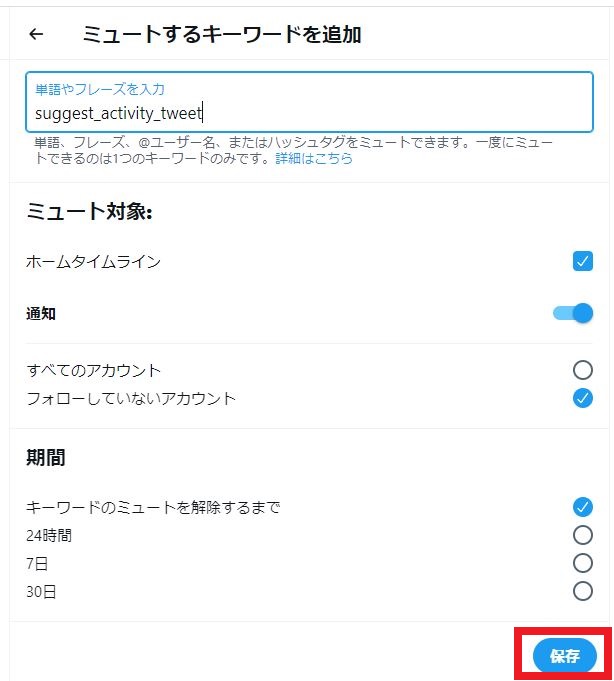
いいねを完全に非表示設定にできる「twitcle plus」
Twitterの代わりになるアプリ「twitcle plus」を使えば、いいねやRTの数の非表示を一括で設定できます。

安全面でいうと、このアプリは認証デバイスを使用しており、勝手にログインしたり、入力情報にアクセスできない仕組みになっているため、安心して使う事ができます。
更にこのアプリのメリットとして、いいねやRTの数の非表示だけでなく、ツイートをあとで読む設定もできるという点。他にも、Twitterの公式アプリで頻繁に出てくる広告もすべて非表示に設定が可能。
それに加え、複数アカウントで同時に呟いたり、リツイートを一覧で表示できたりと自由自在。
デメリットは有料であるということ。
- iPhone版 610円
- Android版 350円
iPhone、Androidともに買い切りの金額で、購入後はずっと使う事ができますが、最初の導入だけ購入する必要があるとだけ覚えておきましょう。
しかし公式アプリより格段に使いやすいため、Twitterの使用頻度が高い方には、一度使ってもらいたいアプリでもあります。

Twitter公式のアプリではないから、どうしても公式のアプリをそのまま使いたい!という人にはあまりオススメできないかな。
タイムラインを最新ツイートに変更でいいね非表示に
タイムラインを最新ツイートに変更する方法では、簡単に設定できるものの、アップデート後は特に「最新ツイート順」から「ホームに表示」へ切り替わっていないか定期的に確認が必要になります。
ただ、ほかの手順と比べて手順が少なく簡単なのでおすすめです。
アプリ版の場合
ツイッターのアプリを開き、ページ右上の「キラキラマーク」をタップ。
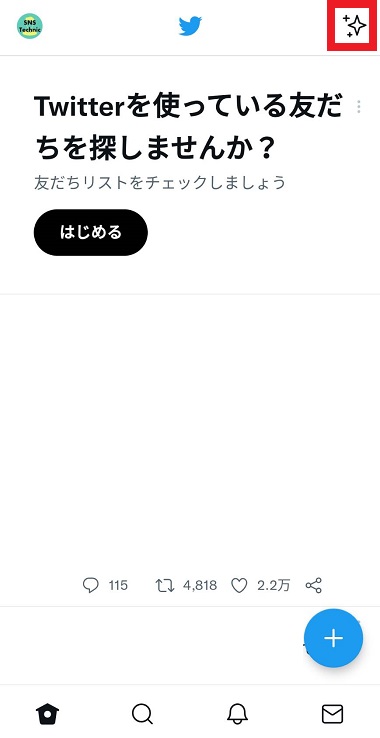
「最新ツイートに切り替え」ボタンをタップすると、最新ツイートが投稿順に表示される設定になります。
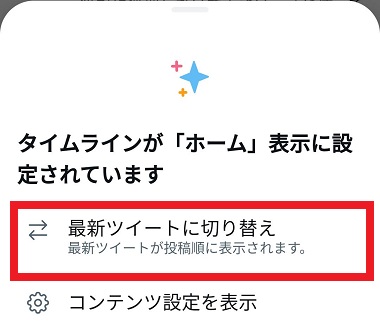
「ホーム」表示では、おすすめツイートも表示されてしまうため、表示させたくない場合は設定しましょう。
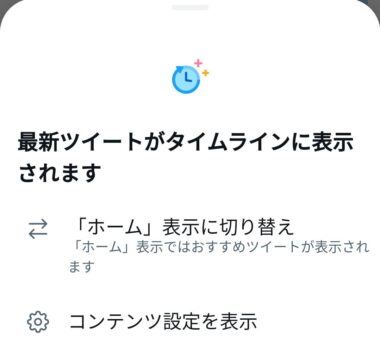
PC版の場合
タイムライン画面の右上にある キラキラマーク をクリック。
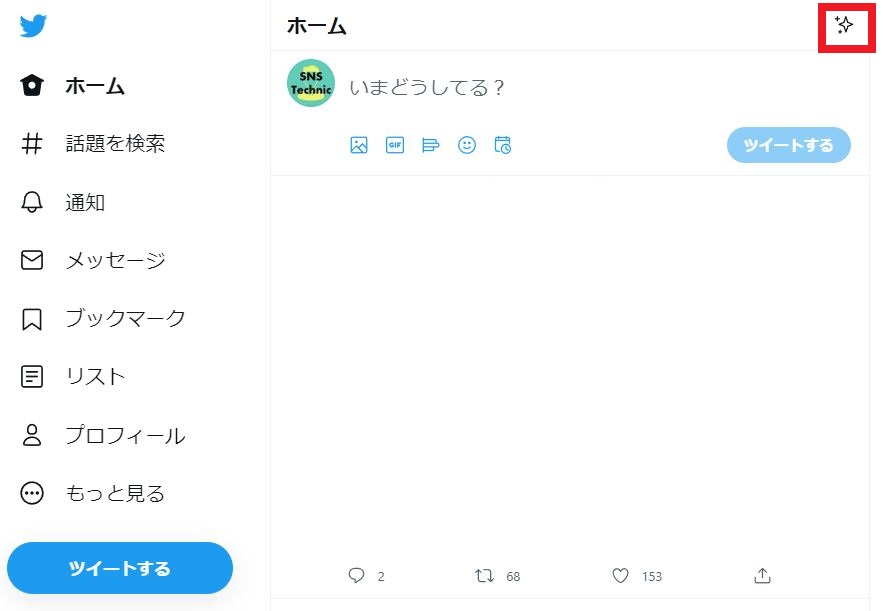
「最新ツイート表示に切り替える」を選ぶと、ツイートが投稿順に表示されるようになります。

設定が変わっているかわからない場合も「キラキラマーク」を押すことで、現在どちらの設定になっているか確認が可能です。
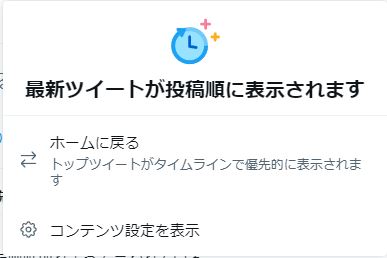
「最新ツイートが投稿順に表示されます」と書かれていればOKです。
特定の人物からのいいねを非表示にする
アプリ版の場合
特定の人物のいいねを個別に非表示にしたい場合は、以下の方法で設定できます。
ただしこの方法は、非表示にされやすくなるだけで、完全にいいね表示が消えるわけではないため注意しましょう。
いいねが表示されているツイートの右上にある「…」マークをタップします。
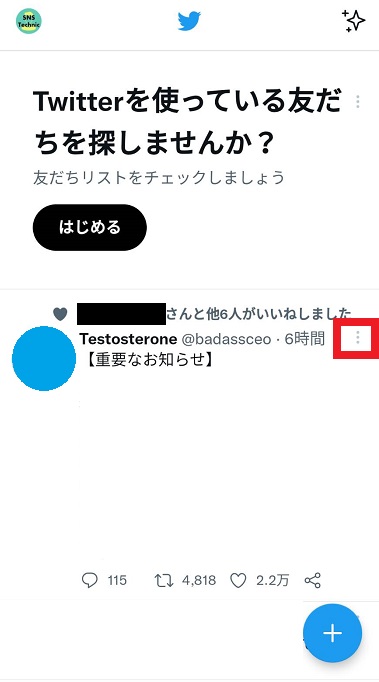
続いて、一番上の「このツイートに興味がない」をタップ。
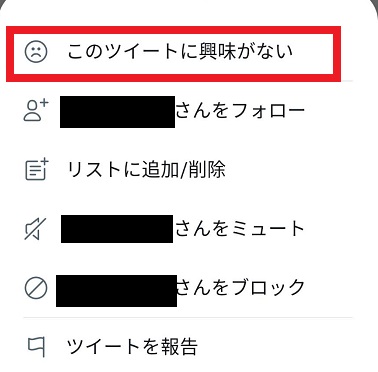
さらに「いいねの表示を減らす」をタップすると、その人のいいねは表示されにくくなります。
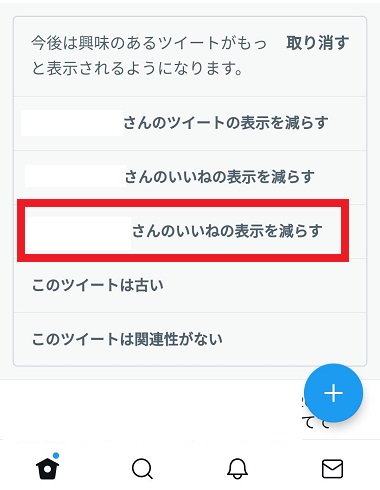
PC版の場合
特定の人物がいいねした投稿にある、右上「…」マークを押します。
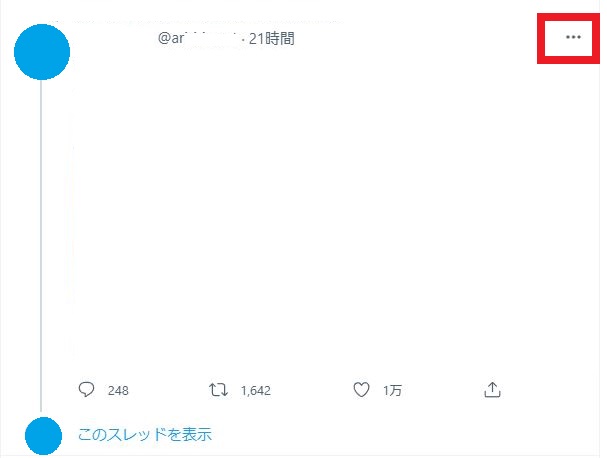
続いて「このツイートに興味がない」をクリック。
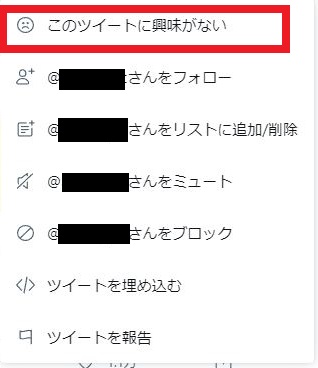
「○○さんのいいねの表示を減らす」を選ぶと、その人がいいねした投稿が表示されにくくなります。

リスト機能を使っていいねを完全に非表示にする
次に、個別に設定したい対象が複数いる場合におすすめなのが、リスト機能を活用する方法です。
いいねを非表示にしたい人だけをリストに追加すれば、リスト上のタイムラインで「いいね」は表示されなくなります。
ただし、RTを非表示の設定ができないので、いいねを非表示にしたいけどRTをする人ばかりであふれてしまうと逆効果になってしまうことも…。
逆に、広告の数もリストではやや少なめなので、普段お友達だけで利用しているという人や、RTを普段あまり多くしない人でリストをまとめておくと便利に使えるかもしれません。
アプリ版の場合
リスト機能は、以下の方法で設定可能です。
タイムラインの左側にある、上から2番目のリストをタップします。
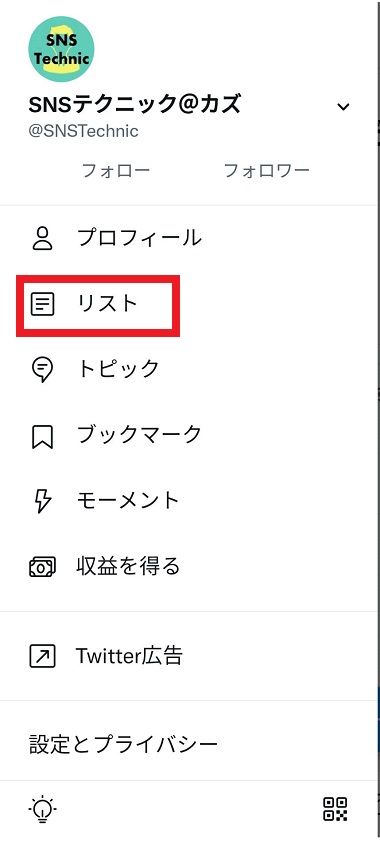
固定されたリストの右下にある +マーク をタップ。
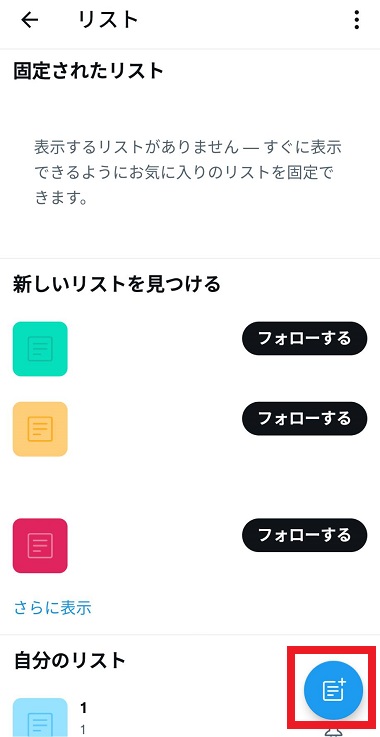
「リストを作成」という項目が出てくるため、つけたい名前や説明、非公開にしたい場合はボタンをタップし、ONに切り替えましょう。
作成 ボタンを押すと、リストが作成されます。

リストに追加するユーザーを選び 完了 ボタンをタップで、リストの作成は完了です。
PC版の場合
画面左にあるメニューから リスト をクリックして、右上にある ノート+ のマークを押します。
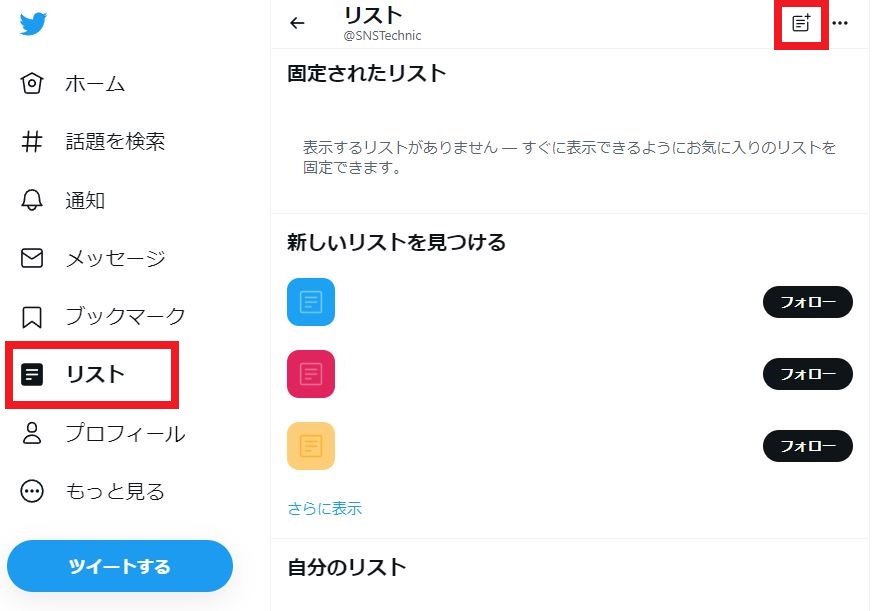
新しいリスト作成が出てくるので「名前」「詳細」を入力したら 次へ を押してリストを作成します。
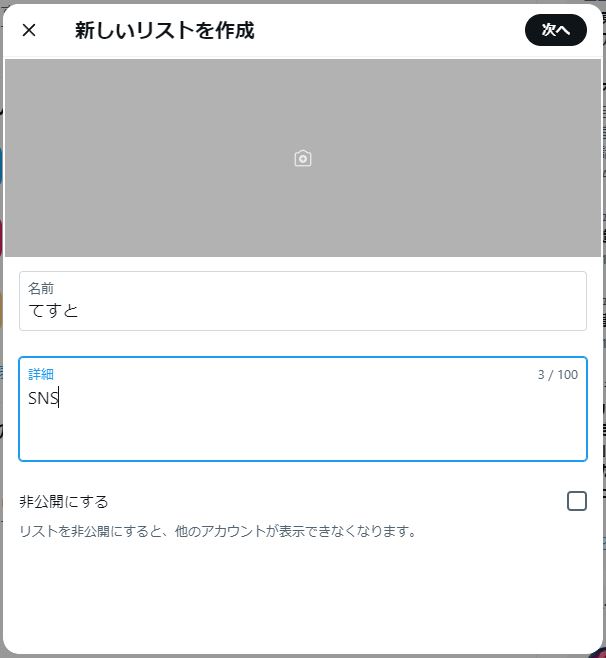
あとはリストに追加したい人を 追加 で選んで 完了 すればOKです。
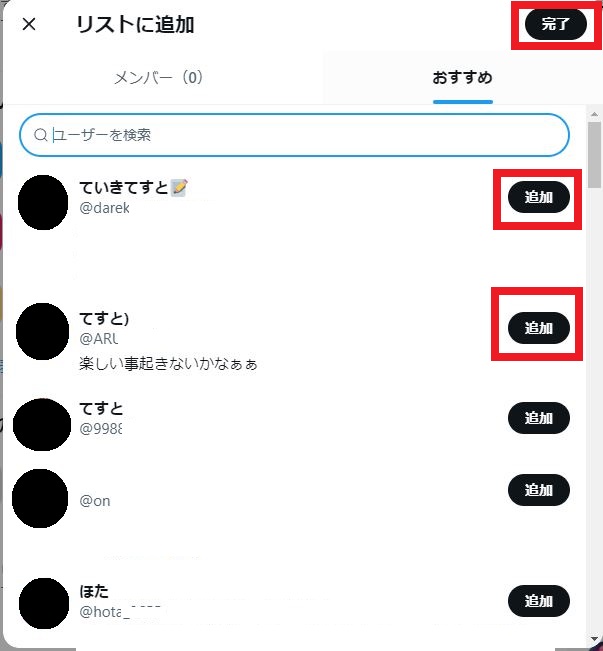
自分のいいねを相手のタイムラインから消す方法は?
残念ながら、自分のいいねを相手のタイムラインから完全に消す方法はありません。
しかし、以下の方法であれば一部のみ非表示にすることはできます。
ブックマーク機能を使う
ブックマーク機能を使えば、いいねを誰かのタイムラインに流してしまうことはありません。
また、他人からはこちらのブックマークは見えないようになっているため、こっそりと保存しておきたいというときにも便利ですよ。
Twitterを鍵アカウントにする
Twitterを鍵アカウントにすると、相互フォローの相手以外からは非表示にできます。
閲覧専用として使っている人にはおすすめです。
まとめ
ここまで、Twitter上で「いいね」を非表示にする方法を紹介してきました。
最後に要点をまとめましたので、振り返ってみましょう。
- 一括でいいねを非表示にするなら、タイムラインを最新ツイートにするかコマンド入力を使う
- 特定のユーザーのいいねを非表示にするなら「興味なしボタン」か「リスト機能」を使用
- いいねを非表示にしても、非表示にした相手にはバレない
- 自分のいいねは非表示にできないが、ブックマークを使うか鍵アカウントにすれば解決
ちょっと表示が多くて減らしたい「いいね」を非表示にして、より快適なTwitterライフを楽しんでくださいね。


